华为手机剪切板在哪里打开 华为手机剪贴板怎么清空
日期: 来源:冰糖安卓网
在日常使用华为手机时,剪贴板是一个非常常用的功能,不过很多用户可能会不知道在华为手机上如何打开剪贴板,或者如何清空剪贴板的内容。实际上华为手机的剪贴板功能非常便利,可以帮助我们快速复制和粘贴文字、图片等内容。如果你也想了解华为手机剪贴板在哪里打开,以及如何清空剪贴板内容,那么就让我们一起来探索这个方便实用的功能吧!
华为手机剪贴板怎么清空
步骤如下:
1.找到一部华为手机,这里以华为NOVA5 Pro为例,如图

2.解锁手机,进入到手机的短信编辑界面,如图
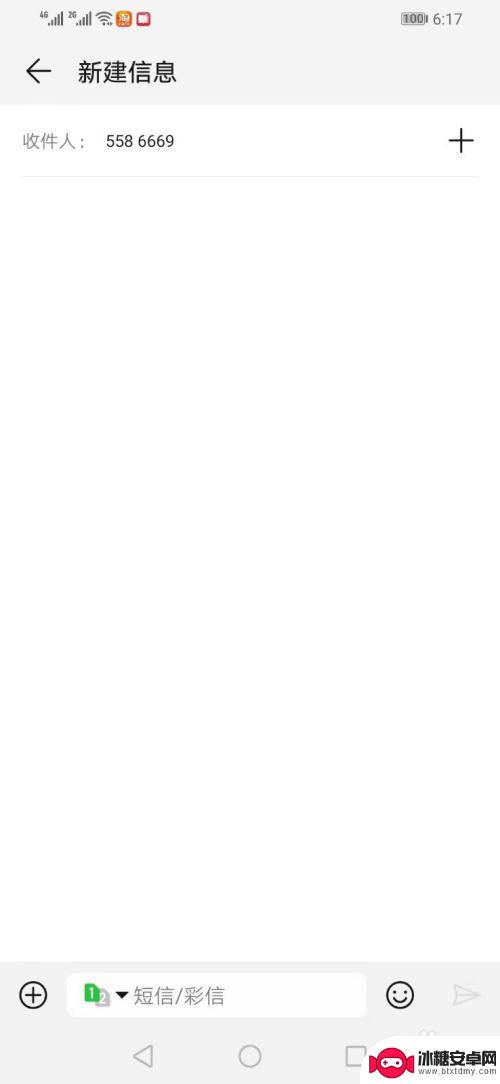
3.编辑短信,弹出华为手机再带的输入法,如图
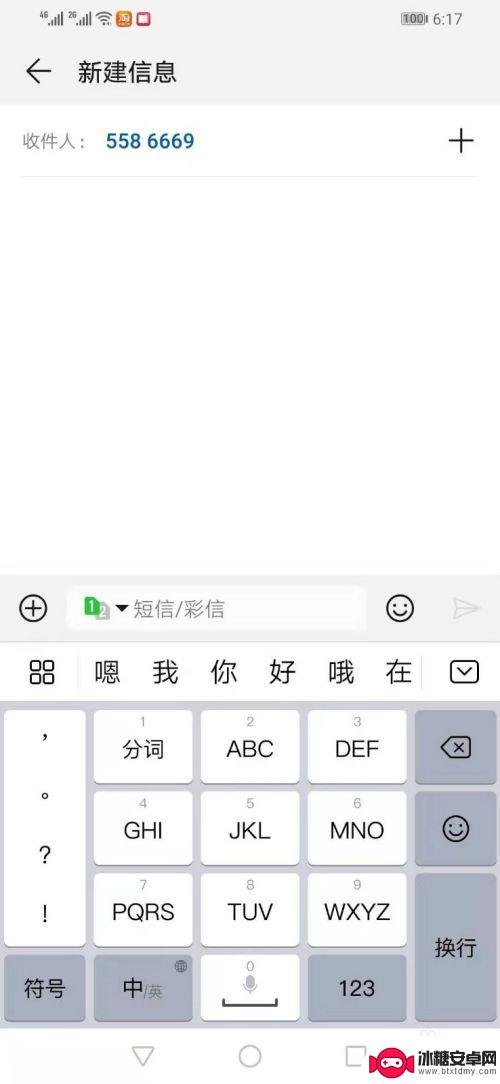
4.在输入法界面,注意看左上角的四个小方块图标。打开它,如图
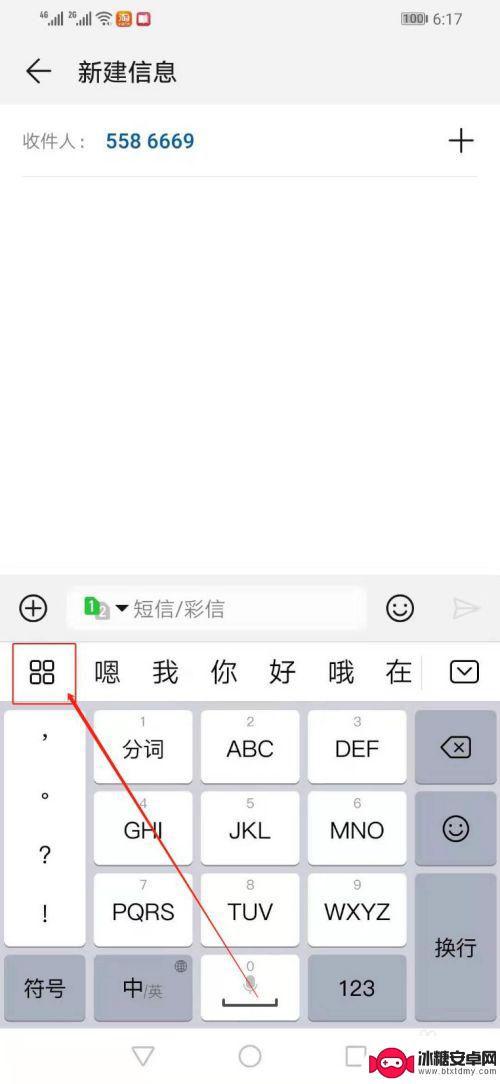
5.点开之后,有几个选项供我们选择。我们选择“编辑”点开,如图
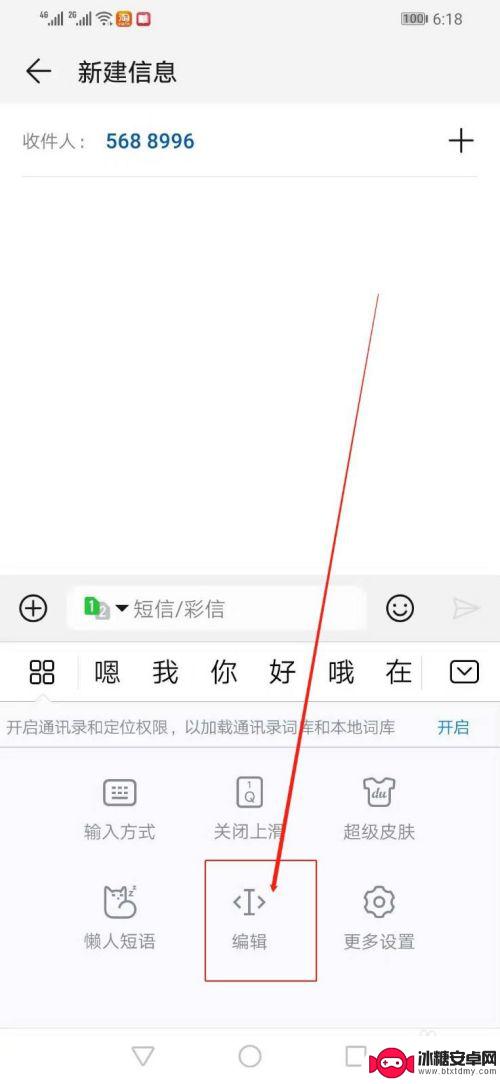
6.编辑点开之后,在新的界面我们就看到了剪贴板了。点开,如图
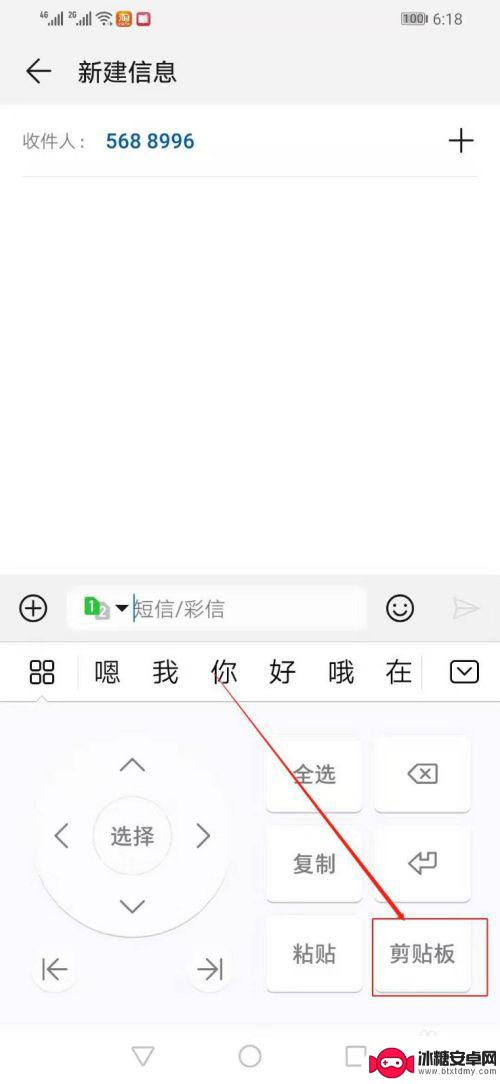
7.剪贴板点开之后我们直接就可以粘贴我们之前复制的文字了,如图
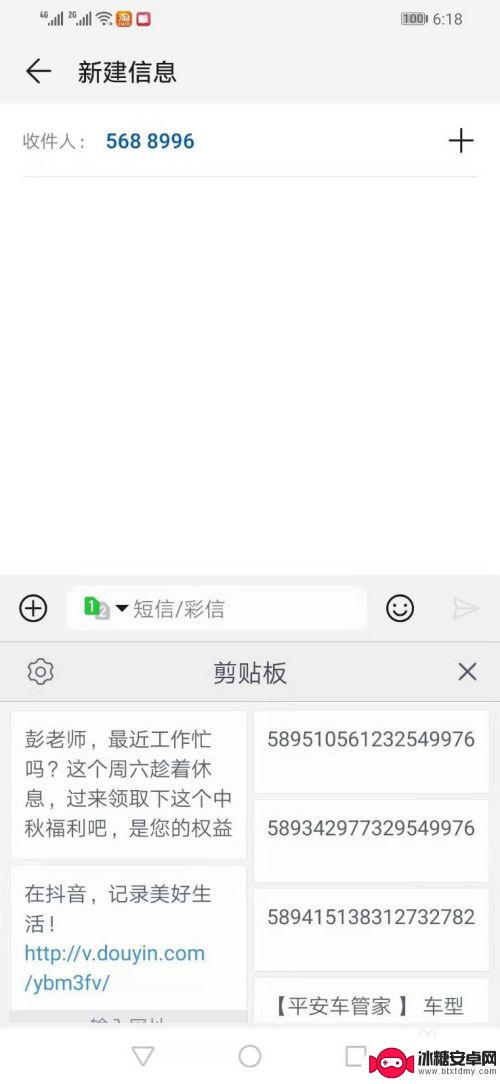
以上就是华为手机剪切板在哪里打开的所有内容,如果有任何不清楚的地方,您可以参考以上小编的步骤进行操作,希望对大家有所帮助。












